|
ANGEL  
qui puoi trovare qualche risposta ai tuoi dubbi. Se l'argomento che ti interessa non è presente, ti prego di segnalarmelo. Questo tutorial è una creazione ©Meetjesplekje e non può essere copiato su altri siti nè essere offerto per il download. Lo stesso vale per la mia traduzione. Il materiale viene da vari gruppi di condivisione. Il copyright appartiene ai rispettivi autori. Grazie ai creatori dei tubes che mettono a disposizione il loro lavoro in vari gruppi di condivisione. Per tradurre questo tutorial ho usato PSP X. Occorrente: Materiale qui Per i tubes della donna grazie Gina Per il misted delle barche grazie Sharlimar Per il tube del ponte grazie Nikita Filtri: consulta, se necessario, la mia sezione filtri qui Filters Unlimited 2.0 qui &<Background Designers IV> - sf10 Square Bumps (da importare in Unlimited) qui &<Bkg Kaleidoscope> - @Mirrored&Scaled (da importare in Unlimited) qui Alien Skin Eye Candy 5 Impact - Glass qui Alien Skin Eye Candy 5 Texture - Wood qui Alien Skin Splat! - Border Stamp, Edges qui Alien Skin Snap Art - Impasto qui Nik Software - Color Efex Pro qui Flaming Pear - Flood qui Graphics Plus - Cross Shadow qui  Se stai usando altri colori puoi sperimentare le modalità di miscelatura e le opacità più adatte ai tuoi colori. Metti il preset Cliccando sul file una o due volte (a seconda delle tue impostazioni), automaticamente il preset si installerà nella cartella corretta. perchè uno o due clic vedi qui Metti le selezioni nella cartella Selezioni. Imposta il colore di primo piano con #6f5250, e il colore di sfondo con #f9e1c0. 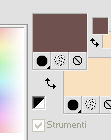 Passa il colore di primo piano a Gradiente, stile Sprazzo di luce, con i seguenti settaggi 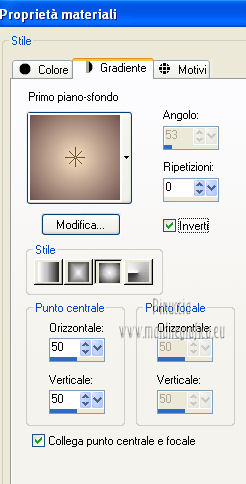 1. Apri una nuova immagine trasparente 800 x 600 pixels, e riempila  con il gradiente. con il gradiente.Selezione>Seleziona tutto. Apri il tube GINATUBES DIVERS 356 e vai a Modifica>Copia. non chiuderlo perchè ti servirà ancora. Torna al tuo lavoro e vai a Modifica>Incolla nella selezione. Selezione>Deseleziona. Effetti>Effetti di immagine>Motivo unico, con i settaggi standard.  Regola>Sfocatura>Sfocatura radiale, con i seguenti settaggi. 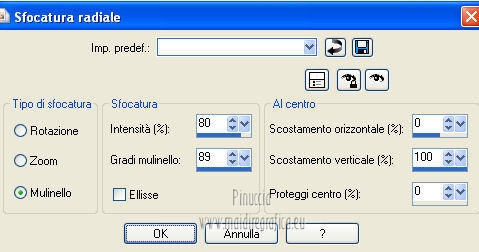 Livelli>Duplica. Effetti>Effetti di riflesso>Caleidoscopio. 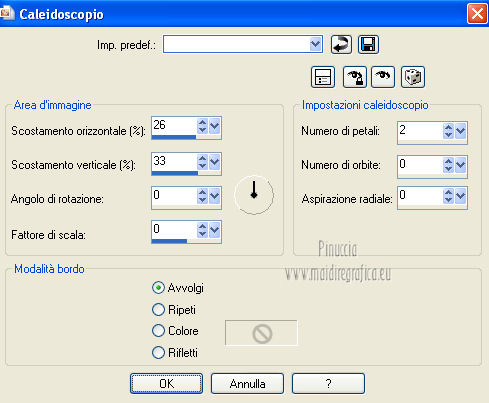 2. Attiva lo strumento Selezione  , ,clicca sull'icona Selezione personalizzata  e imposta i seguenti settaggi:  Selezione>Innalza selezione a livello. Selezione>Deseleziona. Effetti>Plugins>Unlimited 2.0 – &<Bkg Kaleidoscope> - @Mirrored & Scaled. 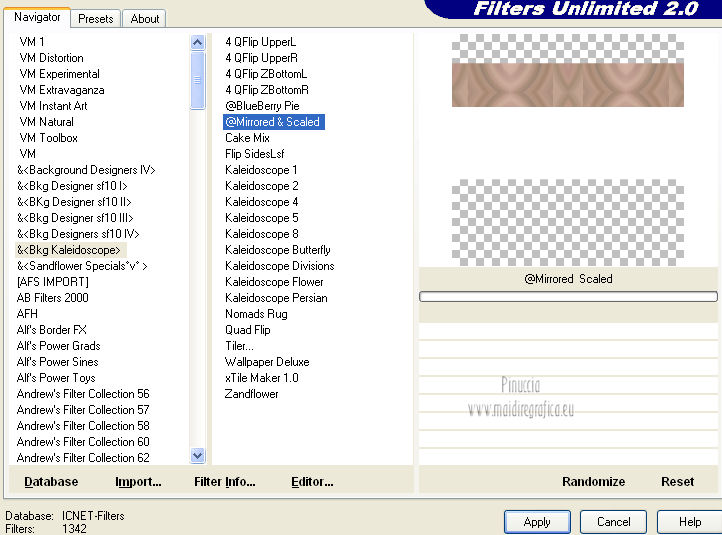 Attiva lo strumento Bacchetta magica  e clicca nella striscia bianca al centro per selezionarla. 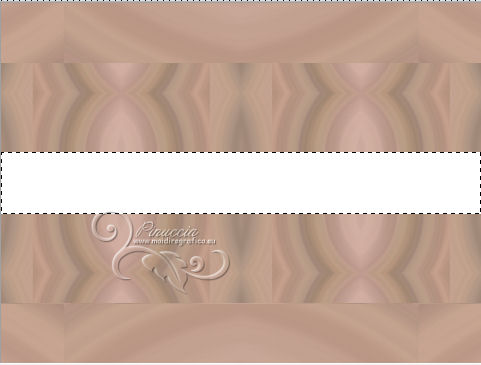 Premi sulla tastiera il tasto CANC  . .Selezione>Deseleziona. Livelli>Duplica. Effetti>Plugins>Filters Unlimited 2.0 – &<Background Designers IV> - sf10 Square Bumps. 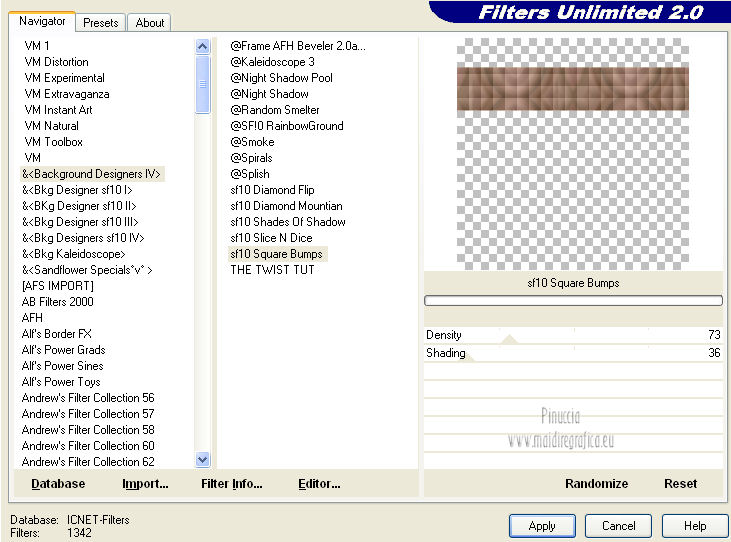 Effetti>Effetti geometrici>Pentagono. 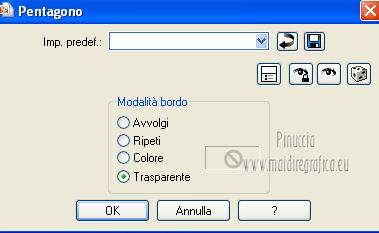 Modifica>Ripeti Pentagono. 3. Livelli>Nuovo livello raster. Selezione>Carica/Salva selezione>Carica selezione da disco. Cerca e carica la selezione Msb_Sel_Angel_01. 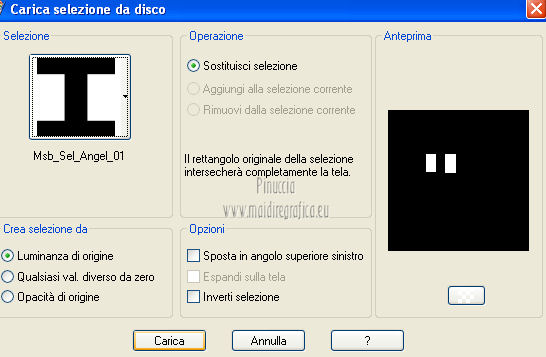 Effetti>Plugins>Splat – Edges, colore #f9e1c0. 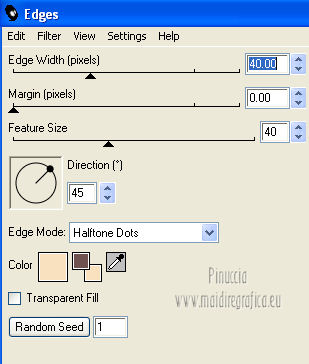 Livelli>Nuovo livello raster. Effetti>Plugins>Alien Skin Eye candy 5 Impact – Glass. Seleziona il preset Clear e ok.  Selezione>Deseleziona. 4. Livelli>Nuovo livello raster. Selezione>Carica/Salva selezione>Carica selezione da disco. Cerca e carica la selezione Msb_Sel_Angel_02. 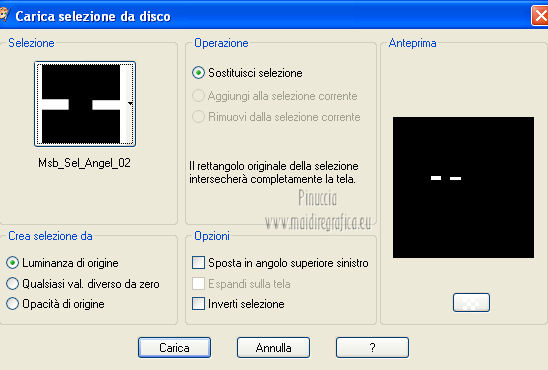 Effetti>Plugins>Splat – Border Stamp, ti apparirà un messaggio di avvertimento che la selezione è troppo piccola. Non preoccuparti. Clicca ok e continua 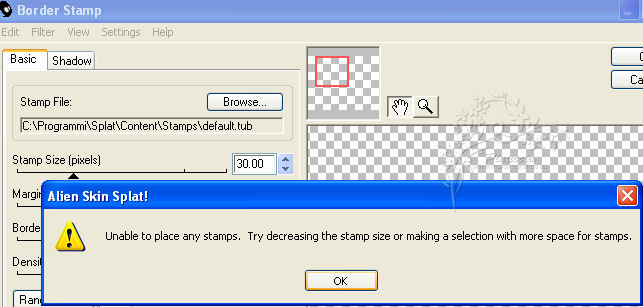 Settings: seleziona Small Flowers con i seguenti settaggi: 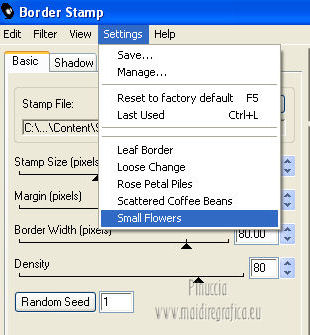 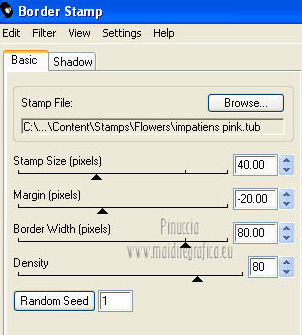 Selezione>Deseleziona. Regola>Tonalità e saturazione>Viraggio.  Livelli>Unisci>Unisci giù - 2 volte. Livelli>Duplica. Immagine>Rifletti. Posiziona  i due elementi, i due elementi,in modo che la distanza tra le "finestre" sia ordinata.  Assicurati di essere posizionato sul livello superiore dei due. Livelli>Unisci>Unisci giù. Effetti>Effetti 3D>Sfalsa ombra, con il colore nero.  5. La tua paletta è sempre: colore di primo piano: #6f5250. Colore di sfondo #f9e1c0. 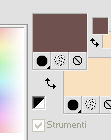 Gradiente Sprazzo di luce. 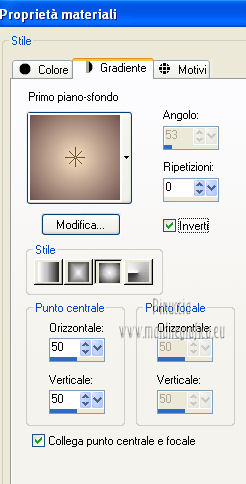 Livelli>Nuovo livello raster. Selezione>Carica/Salva selezione>Carica selezione da disco. Cerca e carica la selezione Msb_Sel_Angel_03. 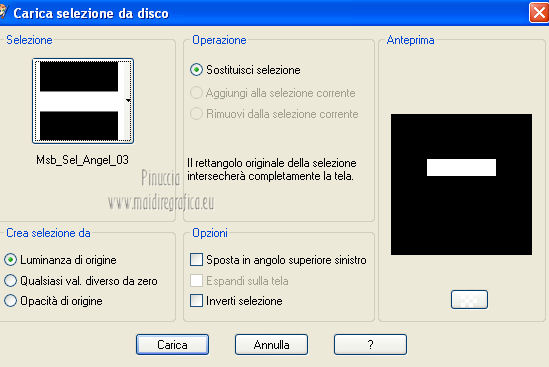 Riempi  la selezione con il gradiente. la selezione con il gradiente.Effetti>Plugins>Alien Skin Snap Art – Impasto. Seleziona il preset Msb_Preset_Impasto_01 e ok. 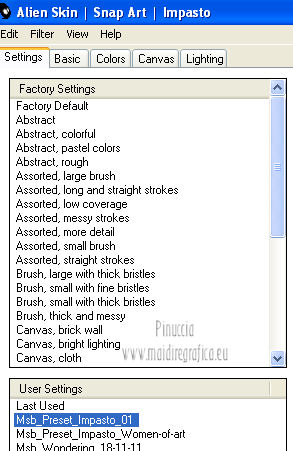 Questi i settaggi, che puoi impostare manualmente in caso di problemi con il preset. 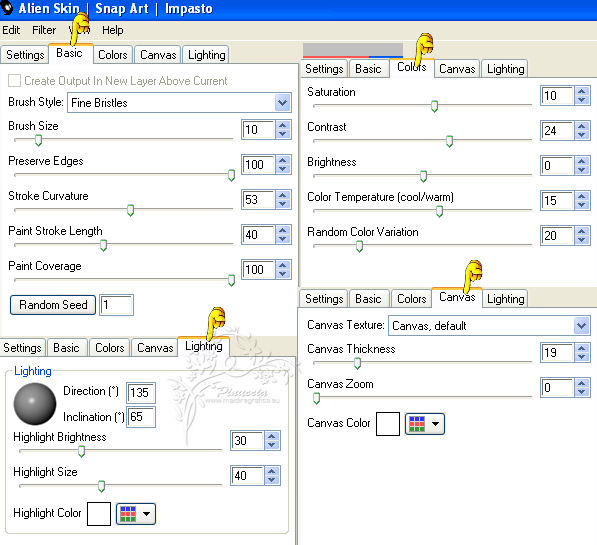 Selezione>Deseleziona. Livelli>Disponi>Sposta giù. Attiva nuovamente il livello superiore. Livelli>Unisci>Unisci giù - 2 volte. 6. Livelli>Nuovo livello raster. Selezione>Carica/Salva selezione>Carica selezione da disco. Cerca e carica la selezione Msb_Sel_Angel_04. 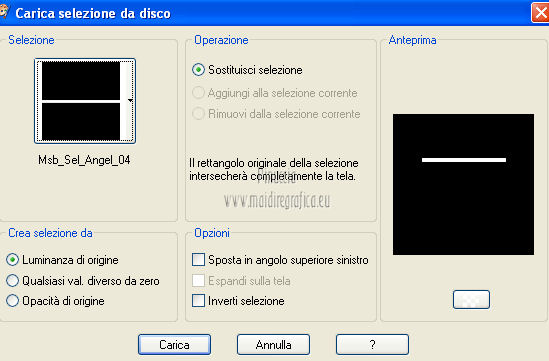 Effetti>Plugins>Alien Skin Eye candy 5 Texture – Wood, seleziona il preset Cedar Sotto Basic: Pulp Colore: colore di sfondo #6f5250 e Bark Color: colore di primo piano #f9e1c0. 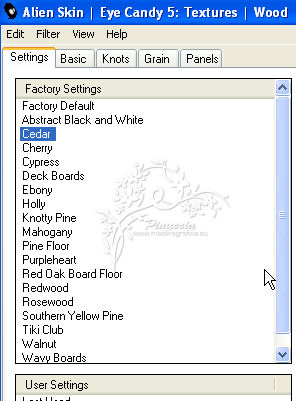 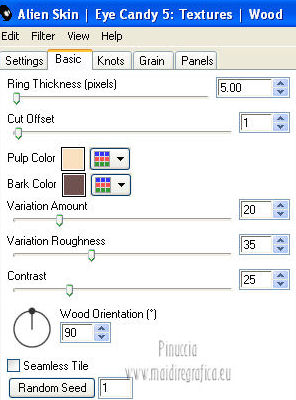 Selezione>Deseleziona. Effetti>Effetti 3D>Sfalsa ombra, con il colore nero.  Ripeti l'Effetto Sfalsa ombra, cambiando verticale e orizzontale con -5. Livelli>Unisci>Unisci giù. Effetti>Effetti di distorsione>Stringi (nelle versioni più recenti ha assunto la denominazione Compressione).  Effetti>Effetti di immagine>Scostamento.  Effetti>Plugins>Flaming Pear – Flood. 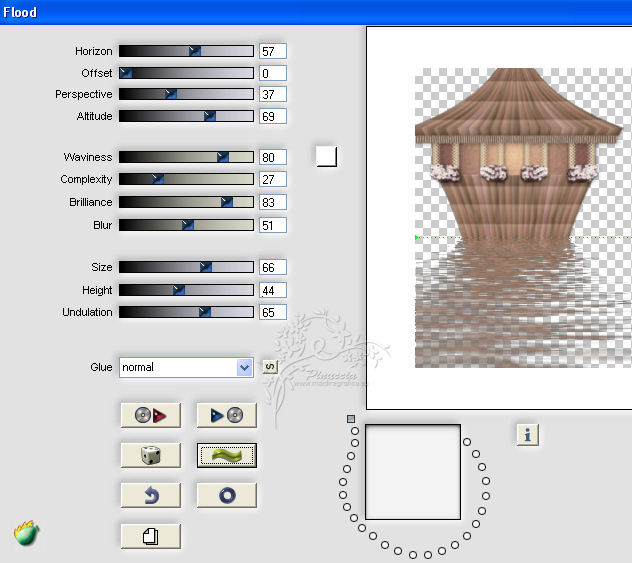 Livelli>Duplica. Immagine>Rifletti. Effetti>Effetti di immagine>Scostamento. 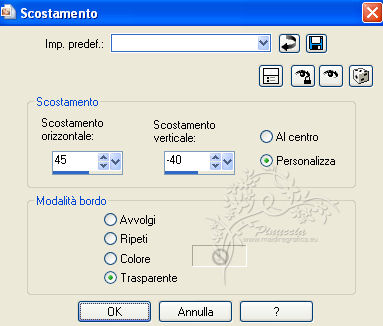 Livelli>Unisci>Unisci giù. Effetti>Effetti 3D>Sfalsa ombra, con il colore nero.  7. Livelli>Nuovo livello raster. Selezione>Carica/Salva selezione>Carica selezione da disco. Cerca e carica la selezione Msb_Sel_Angel_05. 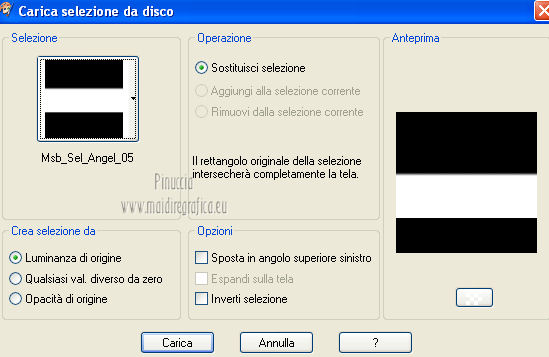 Riempi  la selezione con il gradiente. la selezione con il gradiente.Effetti>Plugins>Flaming Pear - Flood, cambia Horizon con 0 e ok. 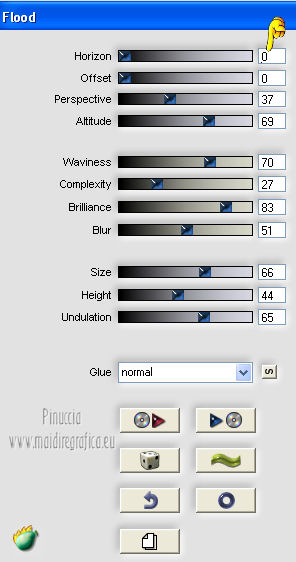 Selezione>Deseleziona. Livelli>Disponi>Sposta giù. Effetti>Effetti 3D>Sfalsa ombra, con il colore nero. 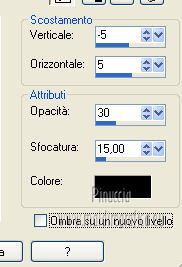 Attiva nuovamente il livello superiore. 8. Apri il misted "afbeelding 2" e vai a Modifica>Copia. Torna al tuo lavoro e vai a Modifica>Incolla come nuovo livello. Sposta  il tube un po' più in alto e a destra, il tube un po' più in alto e a destra,in modo che il fondo sia a filo con la superficie dell'acqua. Livelli>Duplica. Immagine>Rifletti. Posiziona  correttamente le due parti una sopra l'altra. correttamente le due parti una sopra l'altra.Assicurati di essere posizionato sul livello superiore dei due. Livelli>Unisci>Unisci giù. Cambia la modalità di miscelatura di questo livello in Luminanza (esistente). Effetti>Effetti 3D>Sfalsa ombra, con il colore nero.  Livelli>Disponi>Sposta giù. 9. Livelli>Nuovo livello raster. Selezione>Carica/Salva selezione>Carica selezione da disco. Cerca e carica la selezione Msb_Sel_Angel_06. 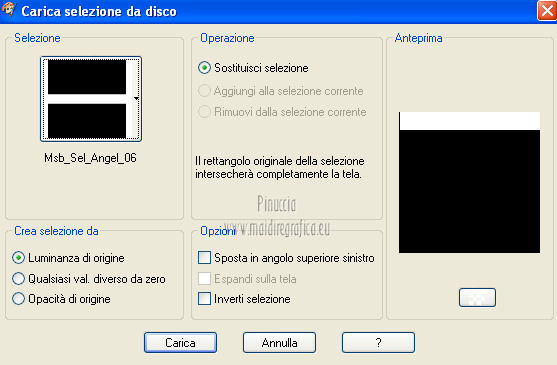 Riempi  la selezione con il gradiente. la selezione con il gradiente.Effetti>Plugins>Filters Unlimited 2.0 - Render – Clouds (fore-/background color), con i settaggi standard. 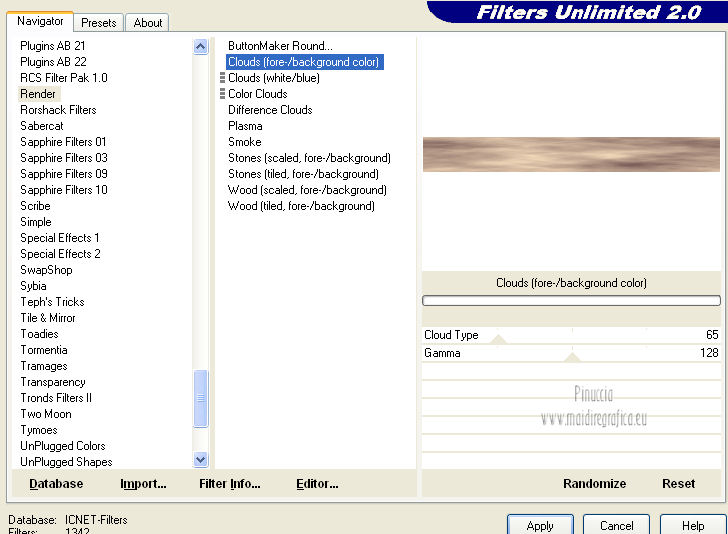 Selezione>Deseleziona. Attiva il livello superiore. 10. Apri il tube Msb_Circle_01 e vai a Modifica>Copia. Torna al tuo lavoro e vai a Modifica>Incolla come nuovo livello. Effetti>Effetti di immagine>Scostamento. 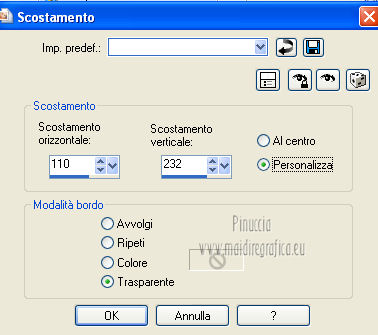 Effetti>Effetti 3D>Sfalsa ombra, con il colore nero. 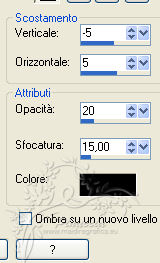 11. Apri il tube nikita_divers_1206812564 e vai a Modifica>Copia. Torna al tuo lavoro e vai a Modifica>Incolla come nuovo livello. Livelli>Disponi>Porta in alto. Premi il tasto K per attivare lo strumento Puntatore  se stai usando PSP 9 il tasto D (valido per tutte le versioni) per attivare lo strumento Deformazione  In modalità Scala usa i nodi dello strumento spingi il nodo centrale a destra per stringere il tube, e il nodo centrale inferiore verso in basso, re verso il basso fino a 350 pixels, posizionando il ponticello al centro, come nell'esempio. 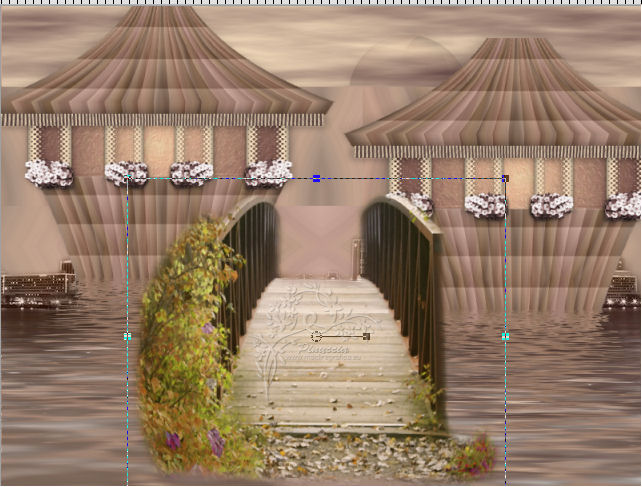 Cambia la modalità di miscelatura di questo livello in Luminanza (esistente). Effetti>Effetti 3D>Sfalsa ombra, con il colore nero.  12. Apri il tube Tube445_Boats__05-08_Sharlimar e vai a Modifica>Copia. Torna al tuo lavoro e vai a modifica>Incolla come nuovo livello. Immagine>Ridimensiona, al 50%, tutti i livelli non selezionato. Effetti>Effetti di immagine>Scostamento. 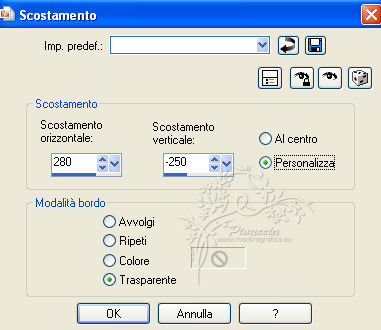 Cambia la modalità di miscelatura di questo livello in Luminanza (esistente). Effetti>Effetti 3D>Sfalsa ombra, con il colore nero.  13. Apri il tube flor e vai a Modifica>Copia. Torna al tuo lavoro e vai a Modifica>Incolla come nuovo livello. Livelli>Duplica. Sposta  il duplicato nell'angolo in basso a sinistra. il duplicato nell'angolo in basso a sinistra.Attiva il livello sottostante dell'originale, e spostalo  più in alto a sinistra, rispetto all'altro fiore. più in alto a sinistra, rispetto all'altro fiore. Quando sei soddisfatto della posizione, attiva il livello superiore. Livelli>Unisci>Unisci giù. Cambia la modalità di miscelatura di questo livello in Luminanza (esistente). Effetti>Effetti 3D>Sfalsa ombra, con il colore nero. 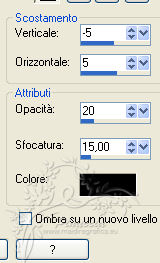 Attiva lo strumento Clonazione 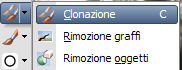 con i seguenti settaggi. con i seguenti settaggi. Clicca con il tasto destro del mouse sul tulipano superiore  14. Livelli>Nuovo livello raster. Clicca con il tasto sinistro del mouse e gira lentamente in modo da ottenere una copia del tulipano come nell'esempio. 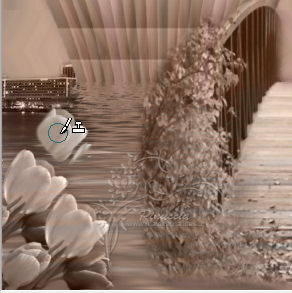 Immagine>Ridimensiona, al 65%, tutti i livelli non selezionato. Posiziona  correttamente il tulipano. correttamente il tulipano.Effetti>Plugins>Flaming Pear - Flood, con i settaggi precedenti, ma impostando Horizon in base alla posizione del tulipano. Puoi controllare nella finestra di anteprima la linea dell'orizzonte, e che le onde non nascondano il fiore. 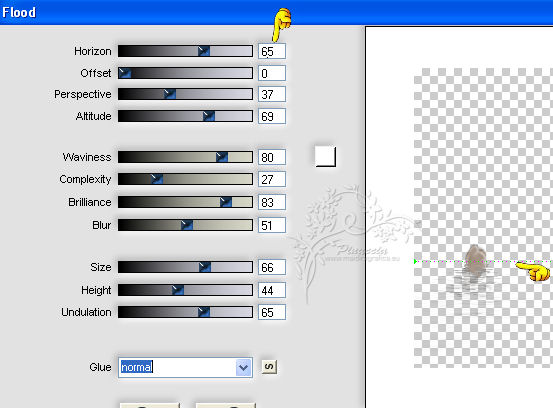 Livelli>Duplica. Sposta  questo tube in basso a sinistra, questo tube in basso a sinistra,rispetto al tulipano precedente.  Assicurati di essere posizionato sul livello superiore dei due. Livelli>Unisci>Unisci giù. Livelli>Disponi>Sposta giù. Effetti>Effetti 3D>Sfalsa ombra, con il colore nero. 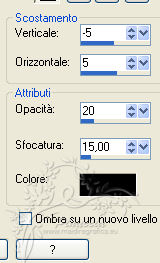 Attiva nuovamente il livello superiore. 15. Aggiungi il tuo nome e/o il tuo watermark su un nuovo livello. Assicurati che tutto sia a posto. Livelli>Unisci>Unisci tutto. Effetti>Plugins>Nik Software – Color Effex Pro 3.0 a sinistra seleziona Low Key, con i seguenti settaggi. 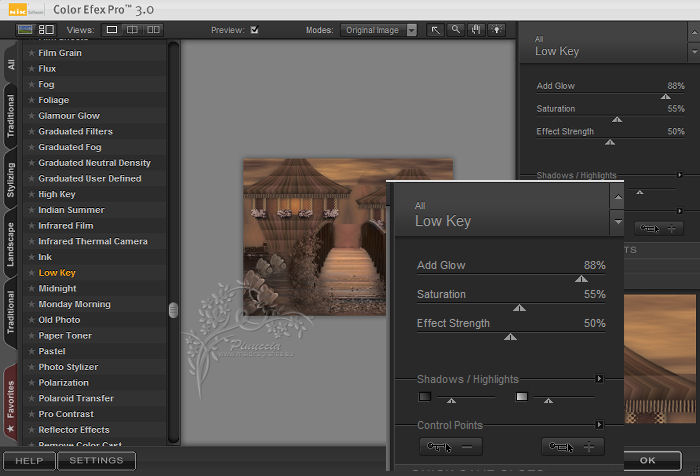 16. Apri il tube GINATUBES DIVERS 356 e vai a Modifica>Copia. Torna al tuo lavoro e vai a Modifica>Incolla come nuovo livello. Immagine>Ridimensiona, al 70&, tutti i livelli non selezionato. Effetti>Effetti di immagine>Scostamento. 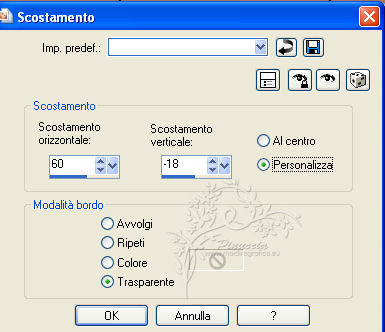 Effetti>Plugins>Nik Software – Color Effex Pro 3.0, cambia soltanto Effect Strenght con 40 e ok. 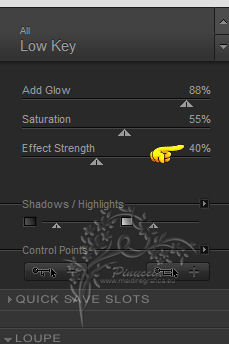 Effetti>Effetti 3D>Sfalsa ombra, con il colore nero.  Livelli>Unisci>Unisci tutto. 17. Colore di primo piano #2a241f. Colore di sfondo #c39892. Immagine>Aggiungi bordatura, 1 pixel, simmetriche, con il colore di primo piano. Immagine>Aggiungi bordatura, 2 pixels, simmetriche, con il colore di sfondo. Immagine>Aggiungi bordatura, 1 pixel, simmetriche, con il colore di primo piano. Selezione>Seleziona tutto. Immagine>Aggiungi bordatura, 50 pixels, simmetriche, con il colore di primo piano. Selezione>Inverti. 18. Livelli>Nuovo livello raster. Effetti>Effetti 3D>Ritaglio, con il colore nero. 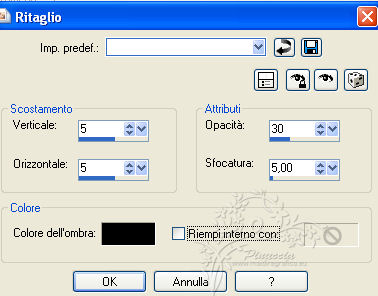 Livelli>Nuovo livello raster. Ripeti l'Effetto Ritaglio, cambiando verticale e orizzontale con -5. Livelli>Unisci>Unisci tutto. Effetti>Plugins>Graphic Plus – Cross Shadow, con i settaggi standard.  Selezione>Deseleziona. Immagine>Aggiungi bordatura, 1 pixel, simmetriche, con il colore di primo piano. Immagine>Aggiungi bordatura, 2 pixels, simmetriche, con il colore di sfondo. Immagine>Aggiungi bordatura, 1 pixel, simmetriche, con il colore di primo piano. Effetti>Plugins>Xero – Soft Vignette, con i settaggi standard. 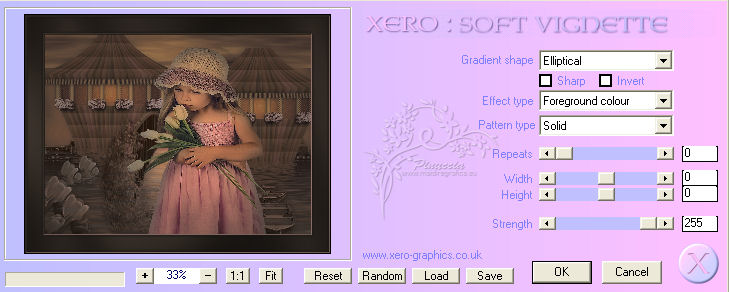 19. Apri il file di testo Msb_Text_Angel e vai a Modifica>Copia. Torna al tuo lavoro e vai a Modifica>Incolla come nuovo livello. Posiziona  il testo dove preferisci, il testo dove preferisci,o vedi il mio esempio. Effetti>Effetti 3D>Sfalsa ombra, con il colore nero.  Livelli>Unisci>Unisci tutto e salva in formato jpg. ***** Le vostre versioni. Grazie  Luisa  Se hai problemi o dubbi, o trovi un link non funzionante, o anche soltanto per un saluto, scrivimi. 16 Gennaio 2013 |


